Tampilan Baru Zoom dengan Immersive View, Tatap Muka Lebih Nyata
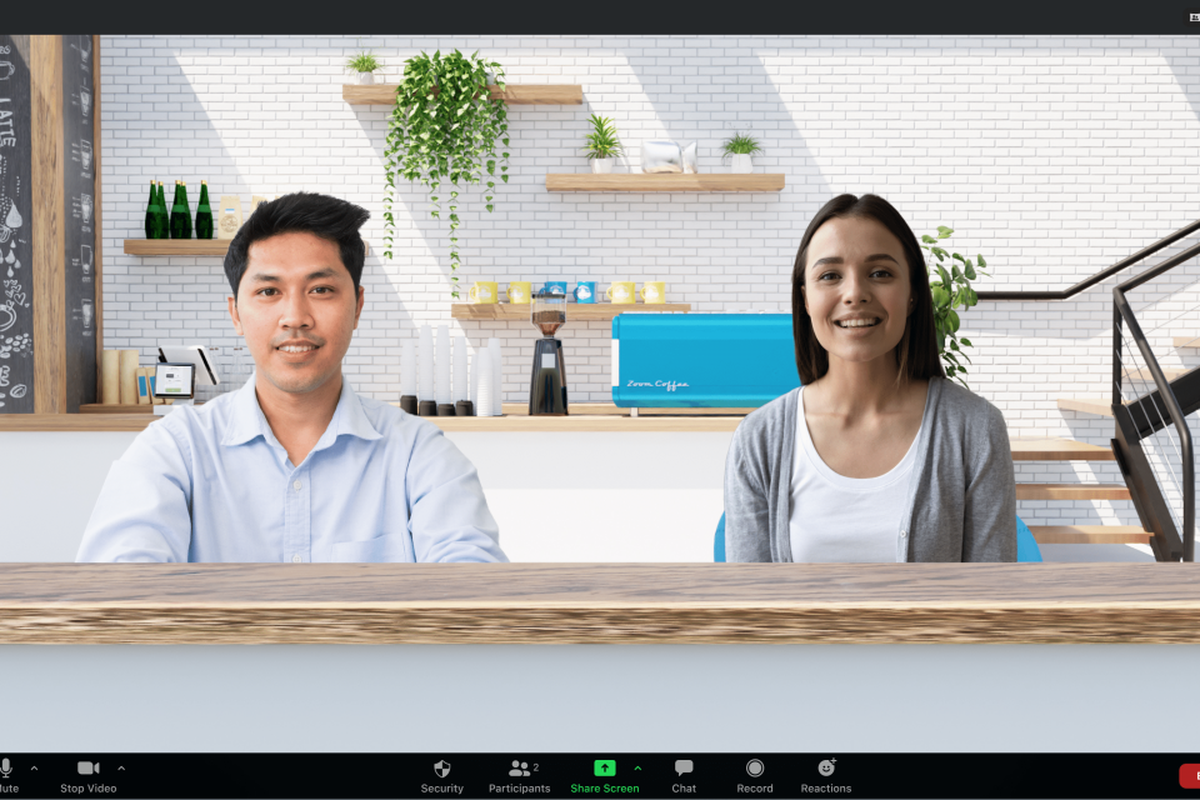
- Aplikasi Zoom versi 5.6.4 dibekali dengan fitur baru yang bakal menciptakan suasana tatap muka virtual menjadi lebih nyata.
Fitur ini dinamai Immersive View dan sudah bisa dijajal oleh pengguna desktop (Windows/MacOS), baik itu gratisan (Basic) maupun berbayar (Pro).
Dengan fitur tersebut, tampilan video pengguna akan dimuat dalam satu virtual background yang merepresentasikan sebuah tempat, misalnya auditorium, ruangan kelas, dan lain sebagainya.
Fitur ini sendiri hanya bisa diaktifkan oleh pembuat ruangan (host) dengan menekan tombol "View" yang ada di tampilan utama ruangan virtual Zoom. Lalu, klik "Immersive Scene" yang berada di bawah menu "Speaker View" dan "Gallery View".
Baca juga: Cara Membuat Breakout Rooms, Ruang Obrolan Tambahan di Zoom
Beberapa saat kemudian, pengguna akan disodori dengan sejumlah opsi virtual background yang telah tersedia, lengkap dengan jumlah partisipan yang bisa dimuat dalam tempat virtual tersebut.
Gambar virtual background ruangan "Auditorium", misalnya, memungkinkan 25 pengguna duduk di tiap kursi yang disediakan. Kemudian ada "Boardroom" dengan sejumlah kursi yang bisa memuat hingga 6 orang, "Kitchen" maksimal 2 orang, dan lain sebagainya.
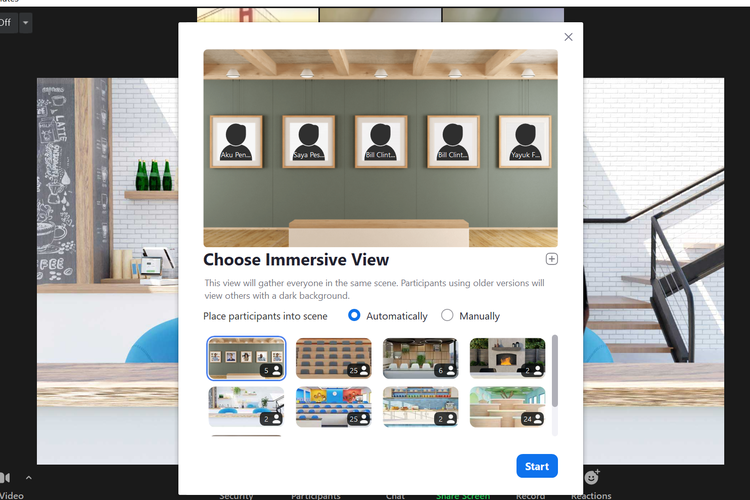 /Bill Clinten Opsi virtual background yang bisa menampilkan mode Immersive View, lengkap dengan jumlah maksimal partisipan yang bisa dimuat dalam tempat virtual tersebut.
/Bill Clinten Opsi virtual background yang bisa menampilkan mode Immersive View, lengkap dengan jumlah maksimal partisipan yang bisa dimuat dalam tempat virtual tersebut.Sang host juga bisa menjadikan tampilan videonya menjadi ruangan virtual untuk seluruh partisipan, serta menggunakan gambar custom yang bisa diupload dengan meng-klik ikon "+".
Adapun maksimal jumlah partisipan yang bisa dimuat dalam satu virtual background bisa mencapai 25 orang, tergantung tempat virtual yang dipilih oleh host. Untuk gambar custom dan tampilan video virtual host, jumlah peserta maksimalnya juga 25 orang.
Masih di jendela pemilihan virtual background, host juga bisa mengatur penempatan peserta, bisa otomatis (Automatically) atau manual (Manually).
Jika memilih opsi Automatically, maka seluruh peserta akan secara otomatis ditempatkan di kursi kosong yang tersedia, boleh jadi sesuai dengan urutan waktu kapan mereka masuk ke ruangan tersebut meeting tersebut.
Baca juga: Filter Zoom Ubah Wajah Pengacara Jadi Kucing Saat Sidang Online
Sementara apabila memilih opsi Manually, maka host harus mengetikkan nama peserta satu per satu agar bisa ditempatkan di kursi yang telah disediakan.
Apabila sudah memilih gambar virtual background dan penempatan peserta, klik tombol "Start" untuk memulai mode Immersive View.
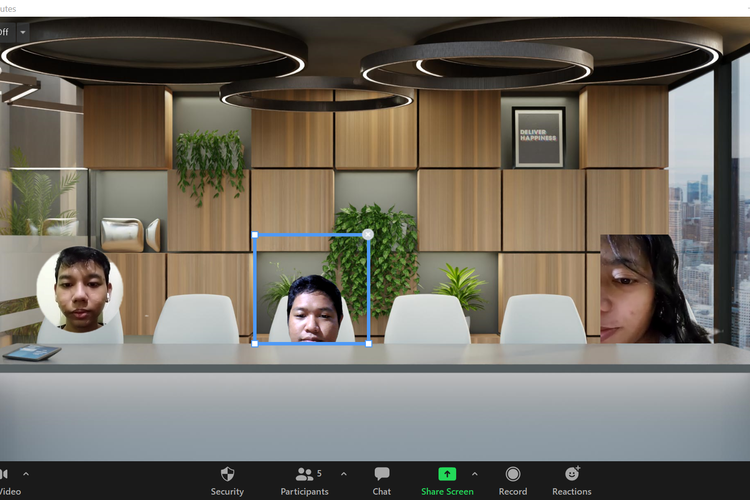 /Bill Clinten Ilustrasi peserta Zoom yang bisa dipindahkan oleh host ke kursi yang berbeda di mode Immersive View.
/Bill Clinten Ilustrasi peserta Zoom yang bisa dipindahkan oleh host ke kursi yang berbeda di mode Immersive View.Di tampilan selanjutnya, seluruh peserta lantas akan ditempatkan di kursi yang telah disediakan, tergantung desain dari tmpat virtual yang telah dipilih.
Pembuat ruangan lantas bisa memindahkan partisipan ke kursi yang kosong dengan metode click and drag. Ketika host meng-klik suatu peserta, maka akan muncul kotak bergaris biru di sekeliling mereka yang bisa digeser-geser, sebagaimana ilustrasi gambar di atas.
Perlu dicatat, peserta yang tidak bisa duduk di tempat yang disediakan karena penuh bakal ditempatkan di deretan thumbnail yang ditampilkan di atas tampilan Immerse View.
Terkini Lainnya
- ChatGPT Dituntut karena "Asbun", Tuding Pria Tak Bersalah Pembunuh
- Cara Hapus GetContact Permanen biar Identitas Kontak Tetap Aman
- Cara Melihat Garis Lintang dan Bujur di Google Maps dengan Mudah dan Praktis
- Apa Itu Grok AI dan Bagaimana Cara Menggunakannya?
- 7 Cara Menghapus Cache di HP untuk Berbagai Model, Mudah dan Praktis
- Samsung Rilis Vacuum Cleaner yang Bisa Tampilkan Notifikasi Telepon dan Chat
- Akun Non-aktif X/Twitter Akan Dijual mulai Rp 160 Juta
- 3 Cara Menggunakan Chatbot Grok AI di X dan Aplikasi HP dengan Mudah
- Poco M7 Pro 5G Resmi di Indonesia, Harga Rp 2,8 Juta
- Siap-siap, Harga iPhone Bakal Semakin Mahal gara-gara Tarif Trump
- Grok Jadi Aplikasi Terpisah, Bisa Diunduh di HP dan Desktop
- Meta Rilis 2 Model AI Llama 4 Baru: Maverick dan Scout
- Kisah Kejatuhan HP BlackBerry: Dibunuh oleh Layar Sentuh
- AI Google Tertipu oleh April Mop, Tak Bisa Bedakan Artikel Serius dan Guyonan
- Smartwatch Garmin Vivoactive 6 Meluncur, Pertama dengan Fitur Alarm Pintar
- Xiaomi Redmi K40 Gaming Edition Meluncur dengan Chip Dimensity 1200
- Mark Zuckerberg Jelaskan Mengapa Wajahnya Seputih Joker
- Diperbarui, Samsung Galaxy A52 Dapat Fitur Kamera Galaxy S21
- Pemerintah India Minta Twitter dan Facebook Hapus Posting Kritik Penanganan Covid-19
- Facebook Mulai Minta Izin untuk Lacak Aktivitas Pengguna iPhone